Da qualche giorno ho natato che l’utile funziona di Chrome per cercare le immagini su internet non funzionava più con Google Immagini ma con Lens. Se succede anche a voi, ecco come ripristinarla
Gli utenti di Google Chrome che utilizzano l’opzione integrata del browser per cercare le immagini potrebbero aver notato che Google ha recentemente cambiato il sistema di elaborazione dal tradizionale motore di ricerca di Google Immagini a Google Lens.
Un clic con il pulsante destro del mouse su un’immagine elenca la nuova opzione Cerca immagine con Google Lens e non più l’opzione Cerca immagine su Google. A seconda della configurazione, gli utenti di Chrome possono anche vedere Cerca immagine con Google, anch’esso alimentato da Lens.
Google Lens è un servizio di riconoscimento delle immagini che tenta di identificare le immagini utilizzando le reti neurali. Il servizio è disponibile da anni come applicazione per Android e iOS, ma Google ha iniziato ad espandere Lens in diversi ambiti. Sebbene entrambe le tecnologie di ricerca delle immagini possano sembrare simili a prima vista, alcuni utenti potrebbero notare differenze chiave tra le due.

Chrome apre una barra laterale con risultati quando utilizzi Google Lens per saperne di più su un’immagine. Un clic sull’icona a schermo intero apre i risultati in una nuova scheda nel browser. Come nell’immagine in alto, Google Lens offre in Chrome tre caratteristiche principali:
- Identifica un oggetto in un’immagine.
- Identifica il testo in un’immagine.
- Traduci il testo in un’immagine.
Vengono forniti controlli per evidenziare un oggetto diverso nell’immagine o modificare le dimensioni. Google Lens può identificare l’oggetto, ad esempio un edificio, un personaggio pubblico o una pianta. Lens mostra immagini visivamente corrispondenti nella sua interfaccia, ma limita l’output.
C’è un collegamento a Ricerca Google per cercare il nome, ma nessuna opzione diretta per reindirizzare la ricerca direttamente a Google Immagini. Google potrebbe visualizzare annunci nella barra laterale, a seconda dell’oggetto identificato da Lens.
Come ripristinare “Cerca immagini su Google” in Chrome: Da impostazioni
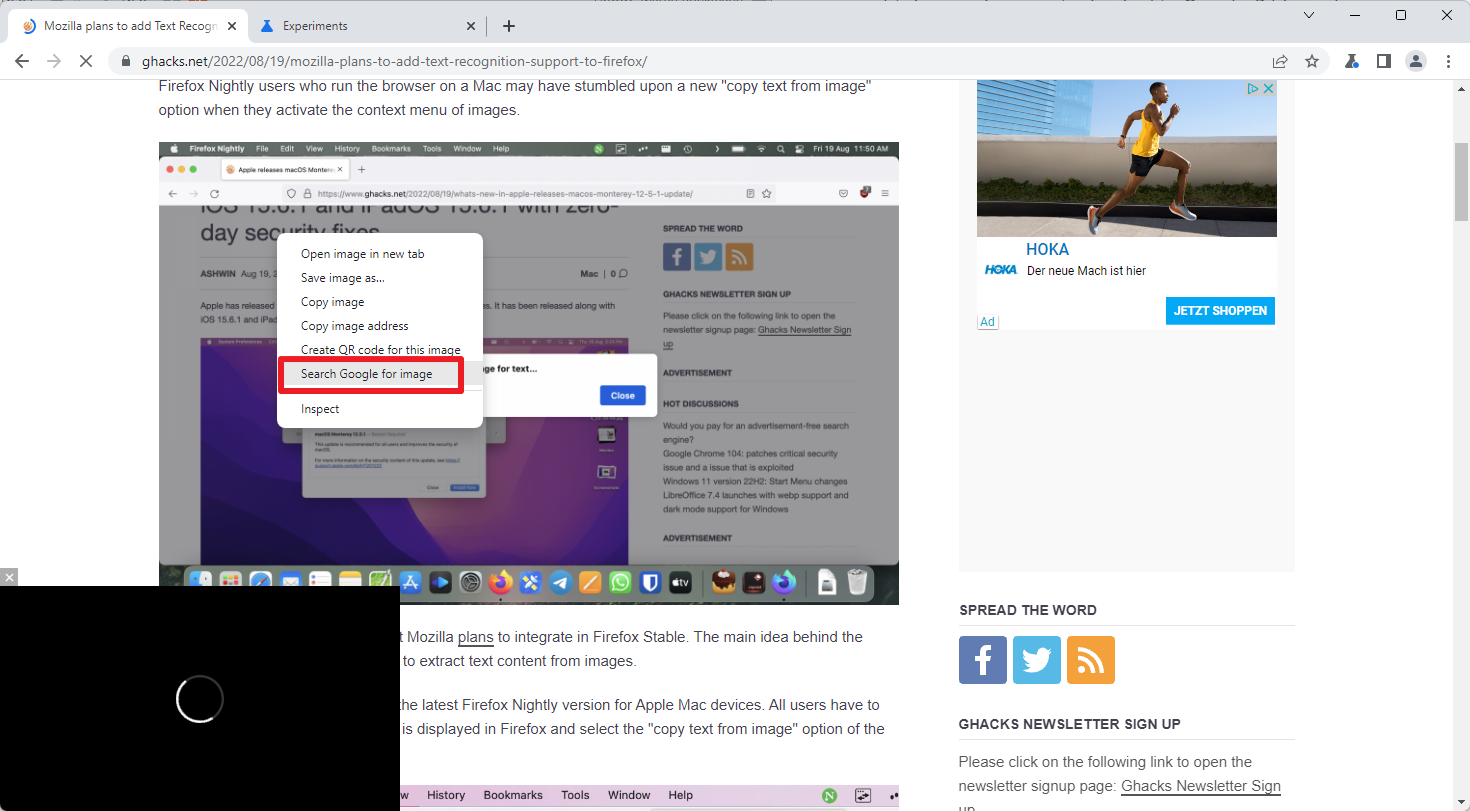
Se preferisci la ricerca di Google Immagini in Google Chrome, per ora puoi ripristinare la funzionalità classica. Si noti che ciò viene fatto modificando il valore di un flag sperimentale; questo flag verrà rimosso da Google a un certo punto, costringendo tutti gli utenti a utilizzare Google Lens nel browser.
Per ora, procedi come segue per ripristinare la ricerca classica di Google Immagini (la seguente procedura potrebbe essere disabilitata da Google con i prossimi rilasci di Chrome):
- Apri l’URL chrome://flags/#enable-lens-standalone nella barra degli indirizzi del browser.
- Cambia lo stato del flag sperimentale da Predefinito a Disabilitato.
- Riavvia Google Chrome.
Una volta terminato, Google mostra l’opzione classica Cerca in Google per immagini nel menu contestuale del browser Chrome.
Come ripristinare “Cerca immagini su Google” in Chrome: Usa queste estensioni
Google rimuoverà il flag sperimentale a un certo punto, il che rende impossibile utilizzare l’opzione per ripristinare la classica ricerca di immagini che abbiamo visto nel passaggio precedente. Per fortuna esistono alcune estensioni che permettono di avere una valida alternativa.
Queste estensioni sebbene non possano rimuovere l’opzione Google Lens dal menu di scelta rapida di Chrome, possono aggiungere le proprie azioni ad essa o alla barra degli strumenti principale di Chrome.
- Quick Image Search Carica l’immagine selezionata nella ricerca di Google Immagini e restituisce i classici risultati di ricerca di immagini di Google. È una semplice estensione. L’unico aspetto negativo è che non è aggiornata dal 2020.
- Reverse Image Search Aggiunge una voce di menu contestuale su Chrome per cercare l’immagine selezionata su Google, Yandex o IQDB.
- Search by Image Espande la selezione dei motori di ricerca di immagini inverse. Supporta Google ma anche altri, inclusi Bing, TinEye o Shutterstock. L’estensione aggiunge una cartella del menu di scelta rapida a Chrome.
Conclusioni
Gli utenti di Google Chrome che preferiscono la funzionalità di ricerca di immagini classica possono ripristinarla per ora nel browser in modo nativo. Una volta rimossa l’opzione, le estensioni possono fornire un’alternativa, anche se più voci di ricerca di immagini di Google possono sembrare inizialmente confuse nel menu di scelta rapida.
INDICE DEI CONTENUTI







































Lascia un commento
Visualizza commenti